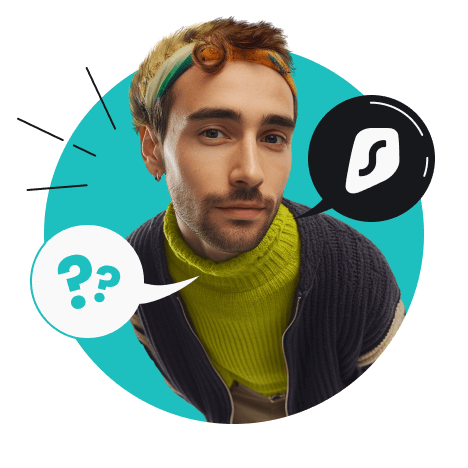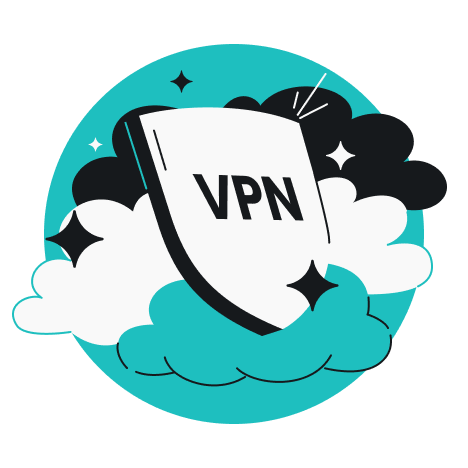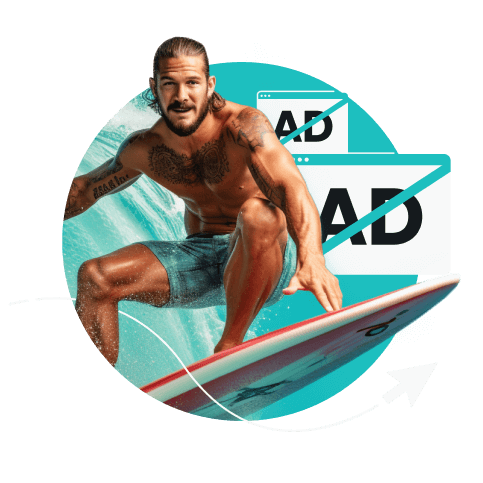Lo split tunneling VPN, anche chiamato Bypasser nell’app di Surfshark, è una caratteristica della VPN (Virtual Private Network) che consente agli utenti di scegliere quali dati proteggere con la crittografia VPN e quali trasmettere senza.
Supponiamo che tu stia utilizzando il tuo computer Windows e noti che un particolare sito web funziona lentamente con la VPN. Puoi utilizzare la funzione di split tunneling VPN per evitare che il traffico di questo sito venga instradato attraverso il server VPN. Di conseguenza, sarai in grado di accedervi come se non disponessi di una VPN, ma avrai comunque una protezione VPN su tutto il tuo restante traffico online.